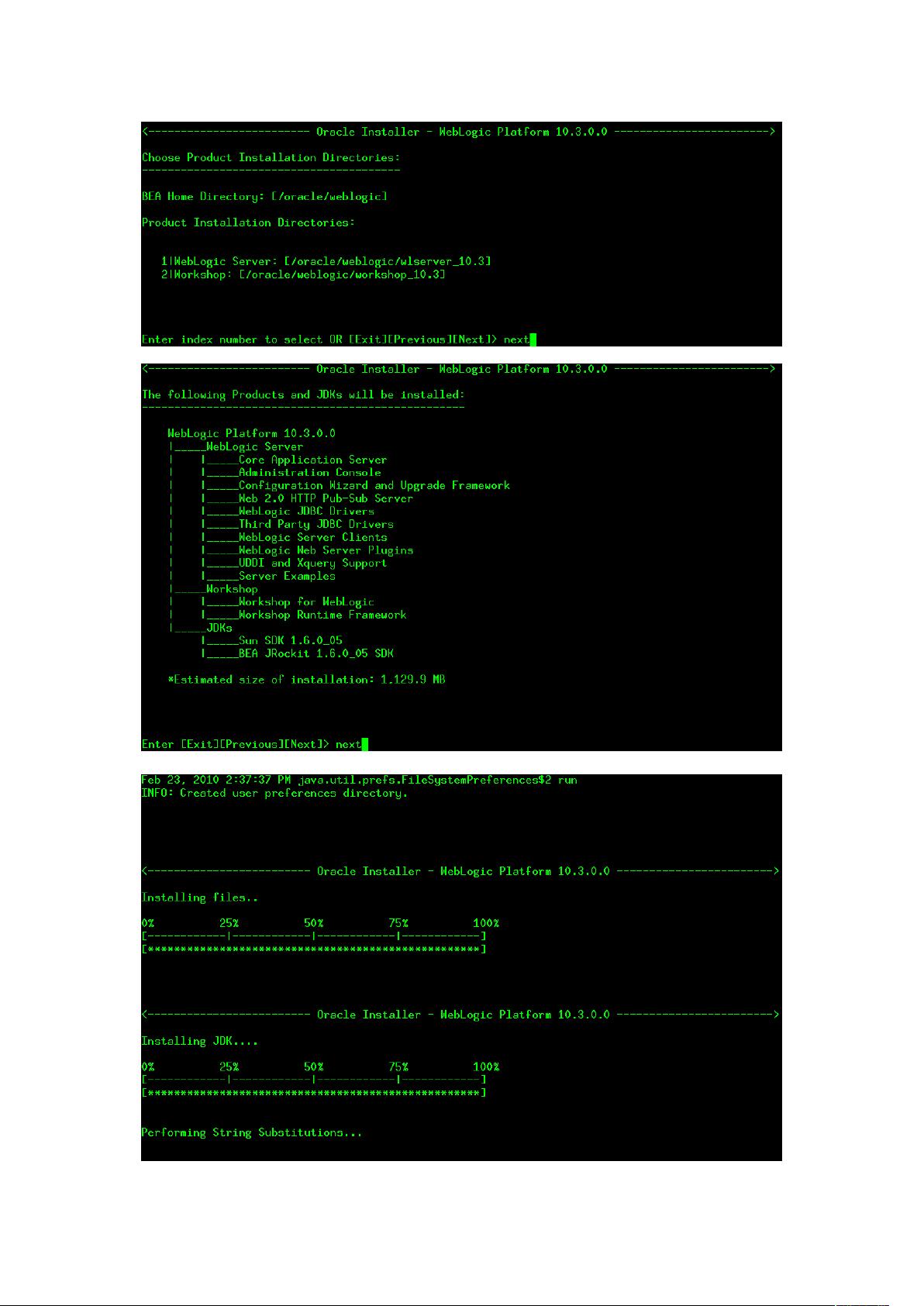Linux环境下WebLogic 10安装步骤详解
需积分: 10 198 浏览量
更新于2024-10-07
收藏 413KB DOC 举报
"该文档详细介绍了在Linux环境下安装WebLogic Server 10.3的步骤,包括部署前的准备工作、安装过程、新建Domain以及启动WebLogic Server。"
在本文档中,我们首先了解到在安装WebLogic Server之前需要进行一系列的系统配置。这包括创建专门的WebLogic用户组和用户,以便于管理WebLogic Server的运行和文件权限。通过执行以下命令,我们可以创建名为`weblogic`的用户和同名用户组:
```bash
groupadd weblogic
useradd -g weblogic weblogic
```
接着,我们需要设定WebLogic软件安装目录`/oracle/weblogic`并修改其权限,确保新创建的`weblogic`用户拥有访问和写入权限:
```bash
mkdir /oracle/weblogic
chown -Rf weblogic:weblogic /oracle/weblogic
```
然后,安装WebLogic Server本身。这需要给`.bin`安装包添加执行权限,并运行安装程序:
```bash
chmod a+x server103_linux32.bin
./server103_linux32.bin
```
在安装过程中,会显示欢迎界面和许可协议,用户需要按照提示进行操作。选择BEA主目录为`/oracle/weblogic`,并根据屏幕提示完成安装。
安装完成后,需要新建一个WebLogic Domain,这是WebLogic Server管理和运行应用的基础。使用`weblogic`用户登录系统,进入WebLogic Server的`common/bin`目录:
```bash
su - weblogic
cd /oracle/weblogic/wlserver_10.3/common/bin
```
在此目录下,执行Domain创建工具,按照提示设置Domain的配置,如修改管理员密码、选择Java SDK版本以及指定Domain的存储位置。例如,创建一个名为`weblogic10mss`的Domain。
最后,启动WebLogic Server,可以使用`startManagedWebLogic.sh`脚本,通常位于`WL_HOME/server/bin`目录下:
```bash
cd WL_HOME/server/bin
./startManagedWebLogic.sh
```
以上步骤是WebLogic Server 10.3在Linux环境下的基本安装流程,对于理解WebLogic Server的部署和管理有着重要的参考价值。在实际环境中,可能还需要配置环境变量、网络设置、安全策略等,以满足生产需求。此外,WebLogic Server的高可用性、集群配置以及与其他服务的集成也是IT专业人员需要掌握的重要技能。
2013-07-24 上传
2012-05-30 上传
2010-06-27 上传
2018-10-30 上传
2010-04-08 上传
2011-06-10 上传
2014-01-05 上传
2018-12-24 上传
kangxinalex
- 粉丝: 0
- 资源: 72
最新资源
- 前端协作项目:发布猜图游戏功能与待修复事项
- Spring框架REST服务开发实践指南
- ALU课设实现基础与高级运算功能
- 深入了解STK:C++音频信号处理综合工具套件
- 华中科技大学电信学院软件无线电实验资料汇总
- CGSN数据解析与集成验证工具集:Python和Shell脚本
- Java实现的远程视频会议系统开发教程
- Change-OEM: 用Java修改Windows OEM信息与Logo
- cmnd:文本到远程API的桥接平台开发
- 解决BIOS刷写错误28:PRR.exe的应用与效果
- 深度学习对抗攻击库:adversarial_robustness_toolbox 1.10.0
- Win7系统CP2102驱动下载与安装指南
- 深入理解Java中的函数式编程技巧
- GY-906 MLX90614ESF传感器模块温度采集应用资料
- Adversarial Robustness Toolbox 1.15.1 工具包安装教程
- GNU Radio的供应商中立SDR开发包:gr-sdr介绍